Ako zvýšiť rýchlosť načítania YouTube vo Firefoxe a Microsoft Edge

Spoločnosť Google chce, aby jej služby ako YouTube fungovali alebo fungovali optimálne iba v prehliadači Chrome. Načítanie obsahu YouTube však môžete zrýchliť v Edge alebo Firefoxe.
V minulom roku to bolo v službe YouTube zásadné prepracovanieobsahuje novú temnú tému a ďalšie možnosti. Možno ste si však všimli, že pri používaní služby YouTube v iných prehliadačoch, ako je prehliadač Chrome, môže byť skúsenosť výrazne pomalšia. Nemá to však nič spoločné s rýchlosťou pripojenia ani prehliadačom, ktorý používate. Namiesto toho problém spočíva v samotnej službe YouTube, ktorá sa od prepracovania spolieha na zastarané tieňové rozhranie API, ktoré je implementované iba v prehliadači Chrome. Našťastie, ako je tomu v prípade akýchkoľvek problémov s prehliadačom, existujú riešenia na vyriešenie problému. Tu je prehľad použitia doplnkov a skriptov, ktoré vylepšia prostredie YouTube v prehliadačoch Firefox a Microsoft Edge.
Rýchlejšie YouTube vo Firefoxe
Toto riešenie skutočne presadila Mozillaprogramový manažér Chris Peterson na Twitteri, ktorý ako prvý zaznamenal problém s rýchlosťou. Do prehliadača Firefox odporúča nainštalovať rozšírenie YouTube Classic. Stačí ho načítať a až nabudúce pôjdete na YouTube, mali by ste si ho všimnúť oveľa rýchlejšie. S novým dizajnom stránok vám však chýbajú temné témy, ktoré môžete zapnúť. Ak však chcete iba lepší výkon a nemusíte sa obávať estetiky, dokončí sa práca pekne.
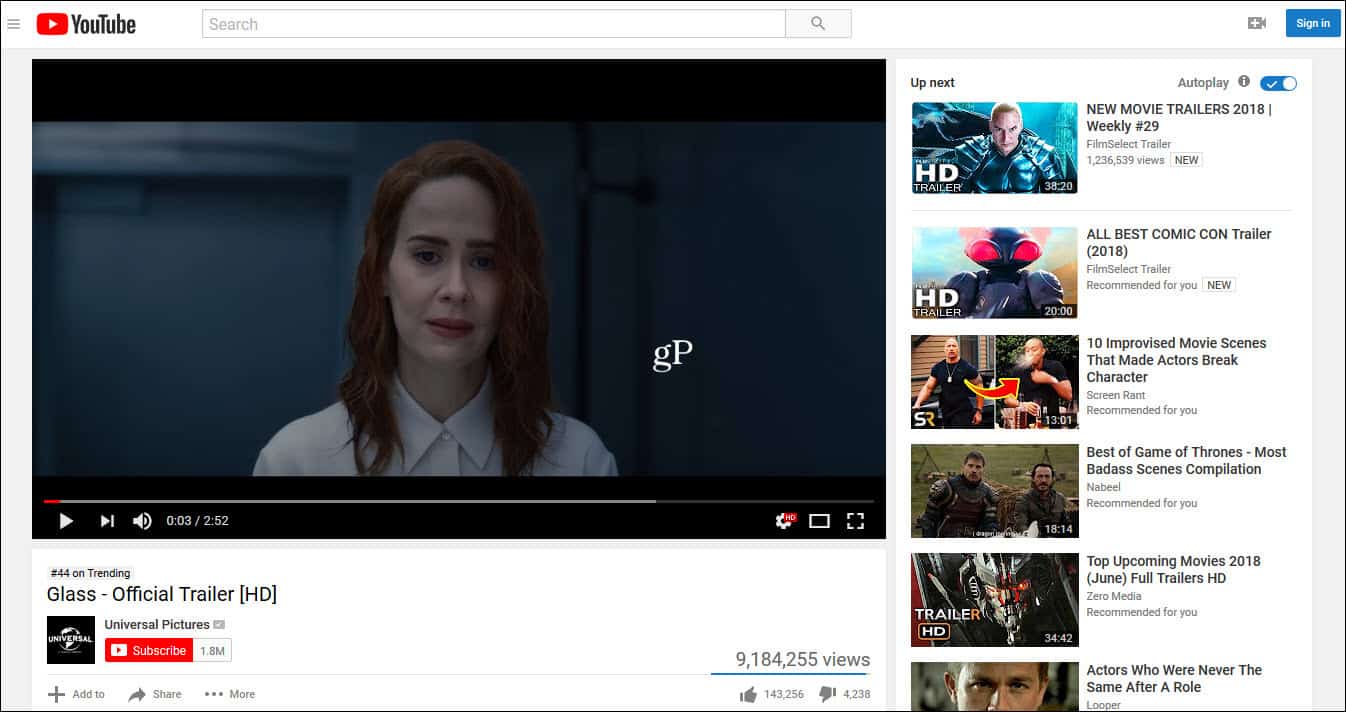
Rýchlejšie YouTube v aplikácii Microsoft Edge
Zatiaľ čo Microsoft Edge nemá dostatokrozšírení iných prehliadačov existuje riešenie pre pomalé YouTube. Vyžaduje si to však viac práce a nie je to také jednoduché. Najskôr nainštalujte rozšírenie Tapermonkey z Microsoft Store.
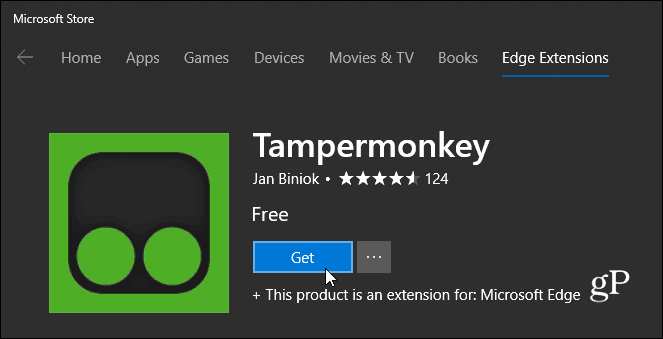
Teraz, keď je nainštalovaný Tapermonkey, musítestiahnite si užívateľský skript služby YouTube Restore Classic. Po jeho stiahnutí ho budete musieť otvoriť pomocou textového editora, napríklad programu Poznámkový blok. Potom skopírujte a prilepte kód do rozšírenia Tapermonkey a kliknite na tlačidlo Súbor> Uložiť.
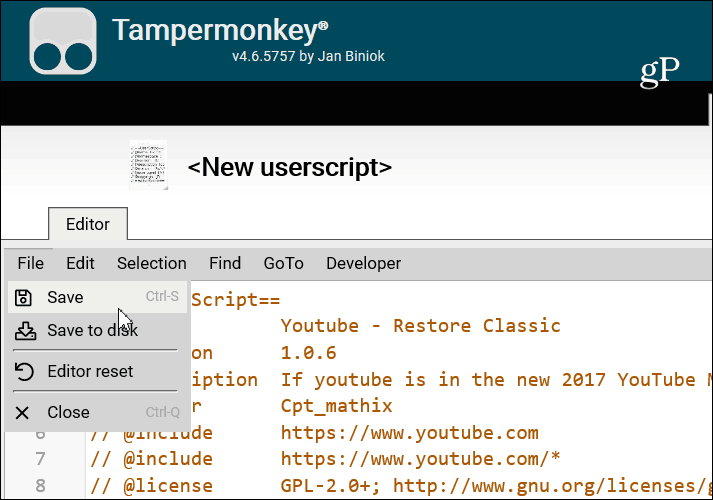
Rovnako ako v prípade Firefoxu si všimnete YouTubenačíta sa oveľa rýchlejšie ako predtým. Nebudete mať však prístup k novému dizajnu, ktorý obsahuje temnú tému. Ak chcete znova získať nový dizajn, jednoducho vypnite skript Tapermonkey.
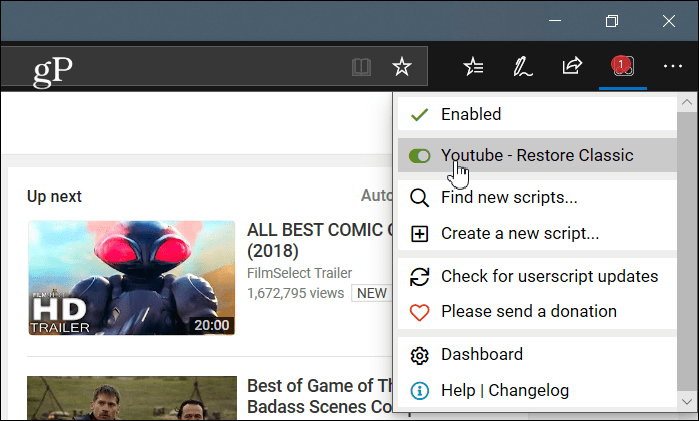
Je zrejmé, že spoločnosť Google chce, aby jej služby boliChróm-exclusive. Napríklad služby ako Google Earth nefungujú v Microsoft Edge a niektorých verziách prehliadača Firefox. A služby, ktoré umožňuje pracovať v iných prehliadačoch, nefungujú optimálne. Microsoft a Mozilla nie sú jediné spoločnosti, na ktoré spoločnosť Google zacieľuje. Spoločnosť začala blokovať YouTube na Amazon Fire TV začiatkom tohto roka.
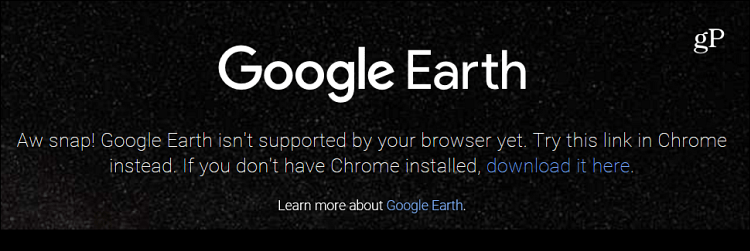
Nakoniec sme my ako používateliačo je nepríjemné z monopolistickej stratégie implementovanej spoločnosťou Google. Našťastie existujú podobné riešenia, ktoré sú k dispozícii. Ak chcete na zariadení Fire TV službu YouTube, stačí nainštalovať vlastný prehliadač hodvábu Amazonu alebo prehliadač Mozilla Firefox.


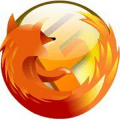







Zanechať komentár